# Offline
Im Funktionsbereich Offline können Sie Ordner und Dokumente ablegen, auf die Sie auch ohne Internetverbindung zugreifen möchten. Die Einträge werden als Kopie auf dem internen oder externen Speicher Ihres Gerätes abgelegt. Der Ablageort in ELO ändert sich nicht.
Im Dialog Konfiguration legen Sie fest, ob Einträge des Funktionsbereichs Offline auf dem internen Speicher Ihres Gerätes oder auf einem externen Speicher (beispielsweise einer SD-Karte) ablegt werden.
# Eintrag offline verfügbar machen
Um auch ohne Internetverbindung schnellen Zugriff auf Ihre Daten zu haben, können Sie jedes Dokument und jeden Ordner aus dem Funktionsbereich Ablage in den Funktionsbereich Offline übertragen. Die Dokumente und Ordner werden als Kopie auf dem Speicher Ihres Gerätes oder einem externen Speicher (beispielsweise einer SD-Karte) abgelegt.
Information
Andere Anwendungen haben ebenfalls Zugriff auf offline abgelegte Einträge.
Beachten Sie
Je nach Größe des zu übertragenden Eintrags werden große Datenmengen verarbeitet. Das Übertragen großer Datenmengen in den Offline-Bereich wird nur mit angeschlossenem Netzteil und aktiver WLAN-Verbindung empfohlen. Achten Sie zudem darauf, dass genügend Speicherplatz verfügbar ist.
Information
Randnotizen werden aus technischen Gründen nicht offline abgelegt.
Vorgehen
Wählen Sie den gewünschten Eintrag aus und öffnen Sie das Kontextmenü.
Tippen Sie im Kontextmenü auf OFFLINE VERFÜGBAR MACHEN.
Ein Hintergrundprozess startet, der den ausgewählten Eintrag offline verfügbar macht. Dies kann – je nach Datenmenge – einige Minuten dauern.
Ergebnis
Sobald der Hintergrundprozess abgeschlossen ist, finden Sie den Eintrag im Funktionsbereich Offline. Sie können nun ohne Internetverbindung auf den Eintrag zugreifen.
Information
Um den Status des Hintergrundprozesses zu sehen, tippen Sie im Kontextmenü des Kachelbereichs auf Hintergrundprozesse. Der Bereich Prozessübersicht erscheint.
# Eintrag im Offline-Bereich aktualisieren
Im Funktionsbereich Offline sehen Sie den Stand der abgelegten Einträge bei der letzten Synchronisation. Änderungen an den Originaleinträgen werden nicht automatisch in den Funktionsbereich Offline übertragen. Um Ihre Offline-Einträge auf den neusten Stand zu bringen, aktualisieren Sie die Einträge.
Vorgehen
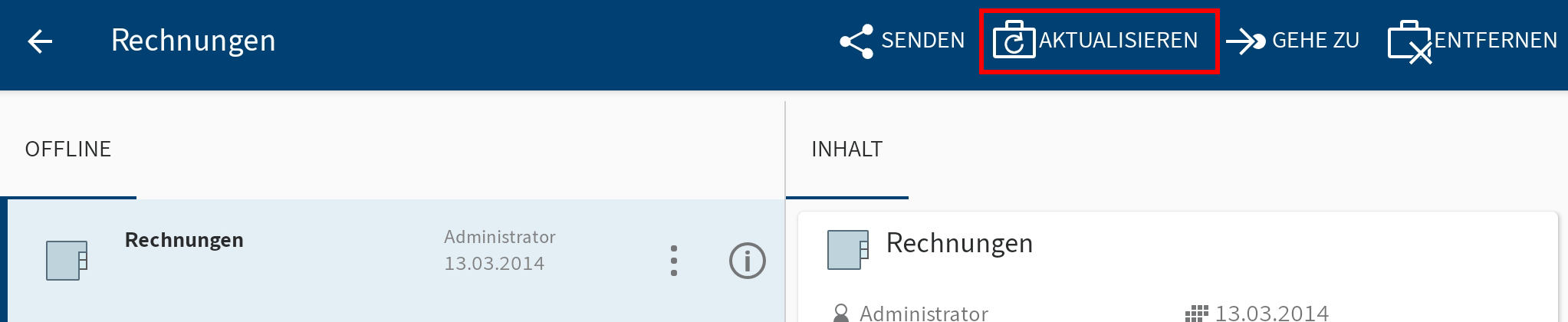
Um die Daten eines Eintrags zu aktualisieren, tippen Sie im Kontextmenü des Eintrags auf AKTUALISIEREN.
Ergebnis
Ein Hintergrundprozess startet. Die Daten des gewählten Eintrags werden mit den Daten auf dem Server abgeglichen und aktualisiert.
# Eintrag aus dem Offline-Bereich entfernen
Wenn Sie offline abgelegte Einträge von Ihrem Gerät löschen möchten, entfernen Sie die Einträge aus dem Funktionsbereich Offline.
Information
Im Funktionsbereich Offline abgelegte Einträge werden von Ihrem Gerät/externen Speicher gelöscht. Die Originale bleiben in ELO erhalten.
Vorgehen
Wählen Sie den gewünschten Eintrag aus und öffnen Sie das Kontextmenü.
Tippen Sie im Kontextmenü auf ENTFERNEN.
Der Dialog Entfernen erscheint.
Bestätigen Sie mit JA.
Ergebnis
Der gewählte Eintrag wird entfernt. Dafür startet einen Hintergrundprozess.
Information
Um den Status des Hintergrundprozesses zu sehen, tippen Sie im Kontextmenü des Kachelbereichs auf Hintergrundprozesse. Der Bereich Prozessübersicht erscheint.